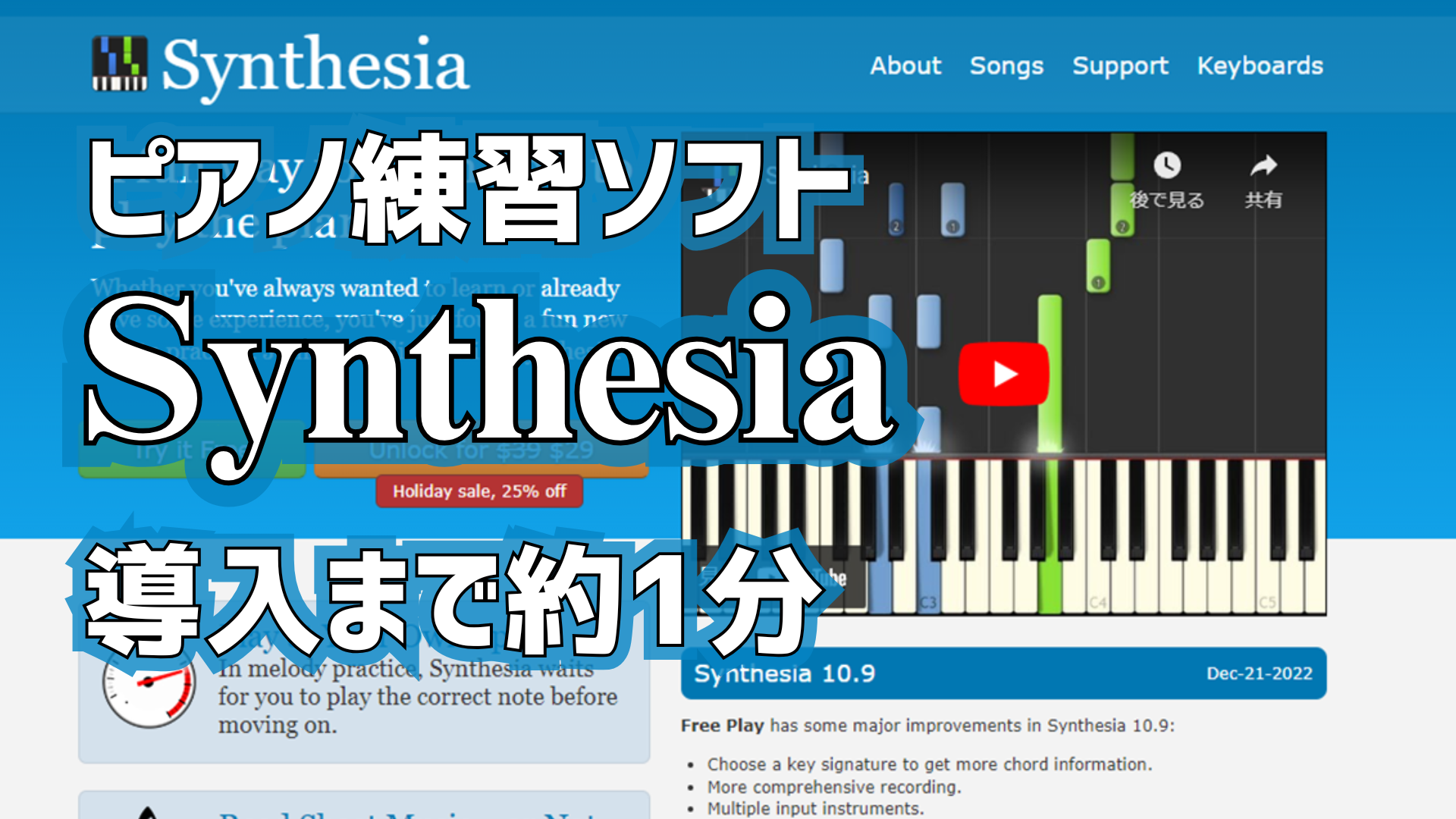他の記事で、Synthesiaに興味を持っていただけたでしょうか?
この記事ではSynthesiaの導入方法についてまとめました。Windows10環境で説明します。
2024年12月時点でのインストール方法を計2分ほどの動画にしましたので、よければご覧ください。
ここから下は文章バージョンです。
インストール
まず、Synthesiaのサイトを確認しましょう。
こちらを別タブで開いてください。ブラウザに下のような画面が開きましたか?
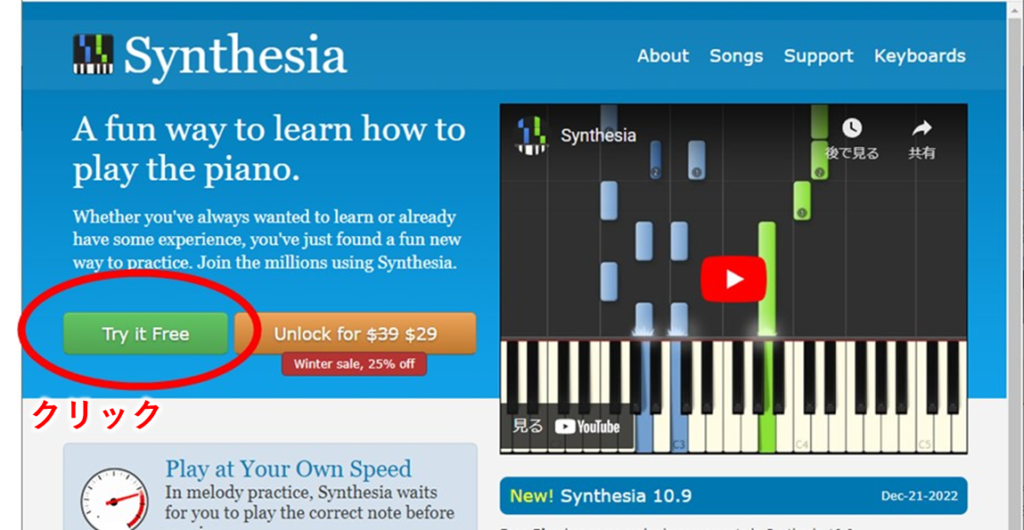
右側にSynthesiaが動いている動画があるので、どのような挙動をするのか確認すると良いかもしれません。youtubeで配信されている方も多くいらっしゃるのでご覧になったことがあるかもしれませんね。
画面左側に二つのボタンがあります。左側緑色の「Try it Free」ボタンが無償版、右側オレンジ色の「Unlock For ~~」ボタンは有償版を入手するボタンです。
無料体験版のダウンロードに入ります。おそらく気に入っていただけると思うので、有償版についてはあとで説明しますね。
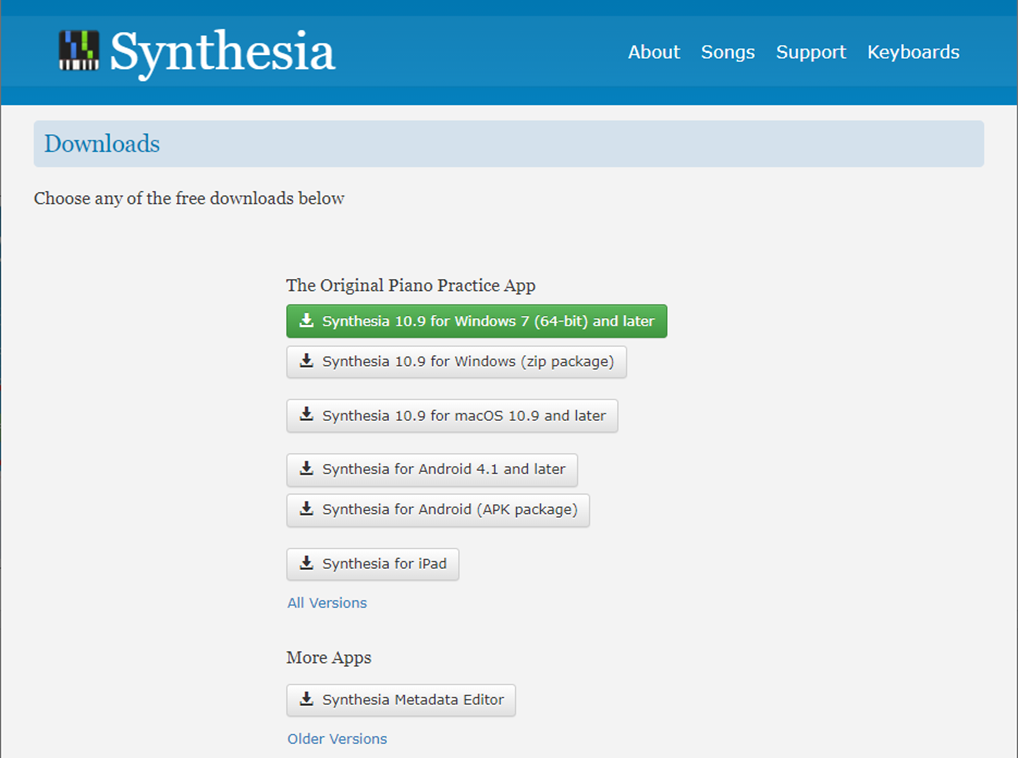
今回はWindows10環境ですので、一番上の「for Windows7(64-bit) and later」を選びました。
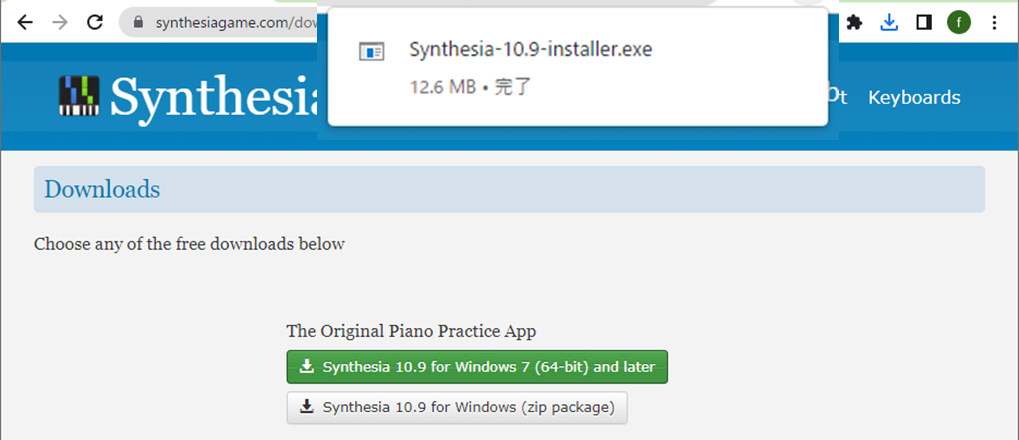
ファイルがダウンロードされます。
ダウンロードフォルダにファイルがダウンロードされているはずなので、エクスプローラーで確認しましょう。表示方法によってはアイコンは表示されず、ファイル名だけが表示されます。ファイル名は「Synthesia-10.9-installer.exe」です。ご覧いただく時期によってはバージョンアップされていてファイル名が変更になっているかもしれません。
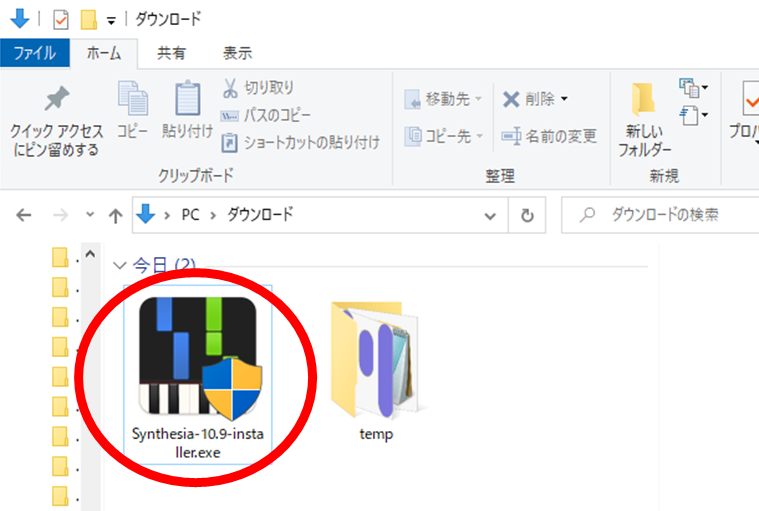
ダウンロードしたファイルをダブルクリックすると、下記のような警告が出ますので「はい」を選びます。
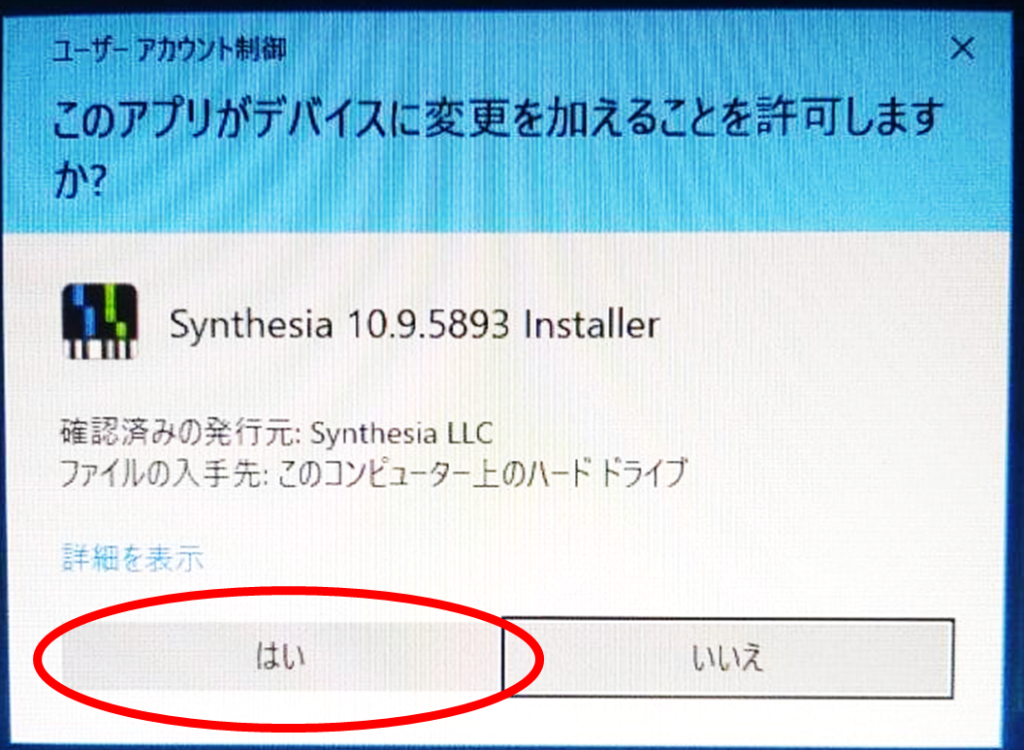
Synthesiaのインストーラーが立ち上がるので、「Install」を押します。
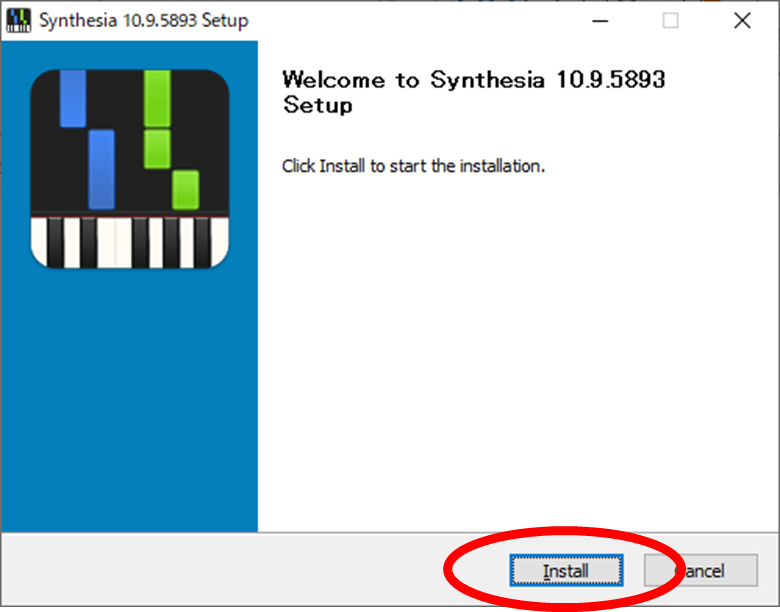
数秒でインストールは完了するので「Close」を押します。
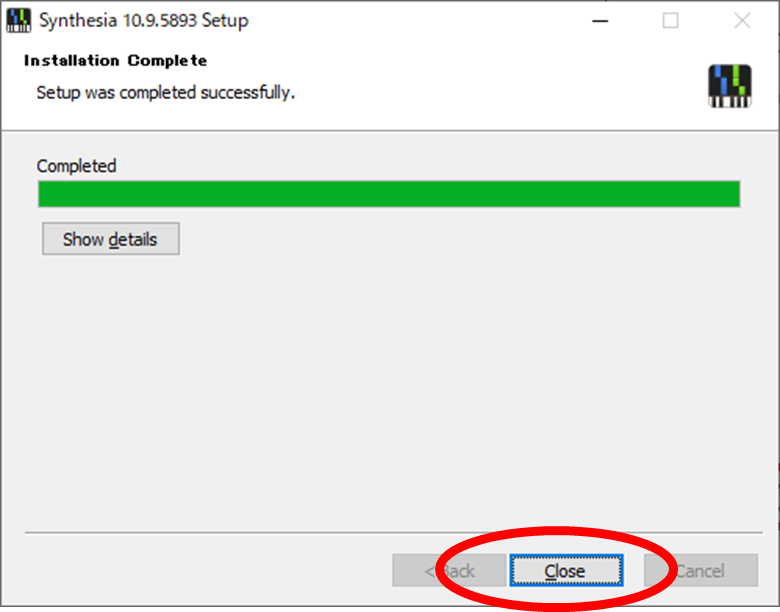
キーボード左下のウィンドウズボタンを押すか、画面左下のスタートメニューを押すと、一番上にSynthesiaが追加されていることが分かります。このアイコンをクリックしましょう。
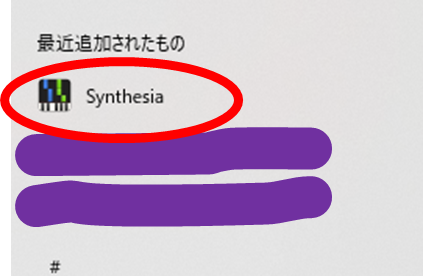
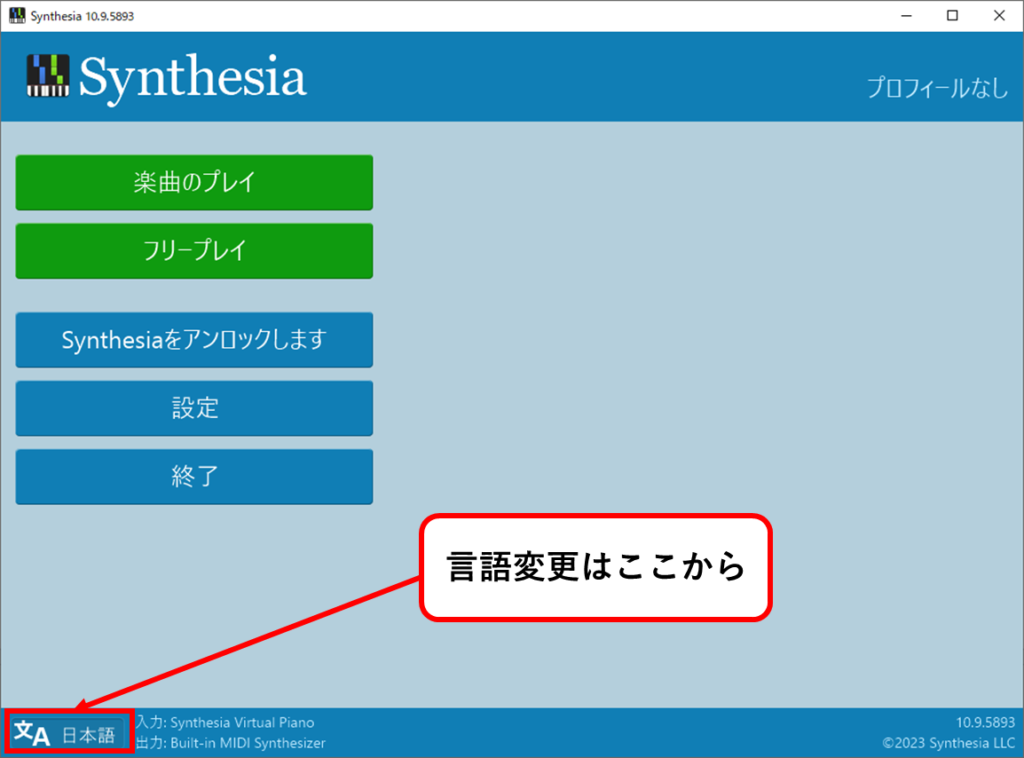
Synthesiaが立ち上がりました。最近、日本語に対応したので便利になりました。英語、ドイツ語、中国語をはじめ、15か国語から選ぶことができます。他言語のほうが良い方は画面左下のボタンから言語を変更しましょう。。
以上がSynthesiaのインストール方法になります。うまくインストールできたでしょうか?
長くなってしまうので、この先は別の記事でご説明いたします。